怎么视频压缩变小?压缩视频文件的几种简单方法
怎么视频压缩变小?压缩视频文件的几种简单方法
怎么视频压缩变小?压缩视频文件不仅是为了减小文件大小,还可以提高视频的分享和使用效率。在视频创作、日常娱乐、远程工作等场景中,视频压缩技术无处不在。例如,在社交媒体上分享旅行视频或搞笑片段时,过大的视频文件可能无法直接上传或播放,从而影响观众体验;而对于制作视频教程、教学视频或在线会议时,压缩视频能够使文件更容易上传和保存,同时也能让更多的观众顺畅地观看。
此外,视频压缩不仅仅是单纯地缩小文件体积,它还涉及到如何在保持视频质量的同时,减少冗余数据。理想的压缩方式是能够最大限度地减小视频文件的大小,同时又不影响视觉效果和观看体验。因为过度压缩可能会导致视频质量显著下降,画面模糊、色彩失真或出现卡顿现象,这些都会影响视频内容的呈现。因此,找到一种平衡,既能够压缩文件,又不损害质量,成为了视频压缩技术中的一个关键挑战。

第一种压缩视频的方法:使用“星优文件压缩器”软件
工具下载链接:
https://www.xingyousoft.com/softcenter/XYCompress
步骤一,等确保你已经成功下载并安装了【星优文件压缩器】软件。安装完成后,双击图标启动软件。在软件的主界面,选择【视频压缩】功能,这是视频文件压缩的入口。
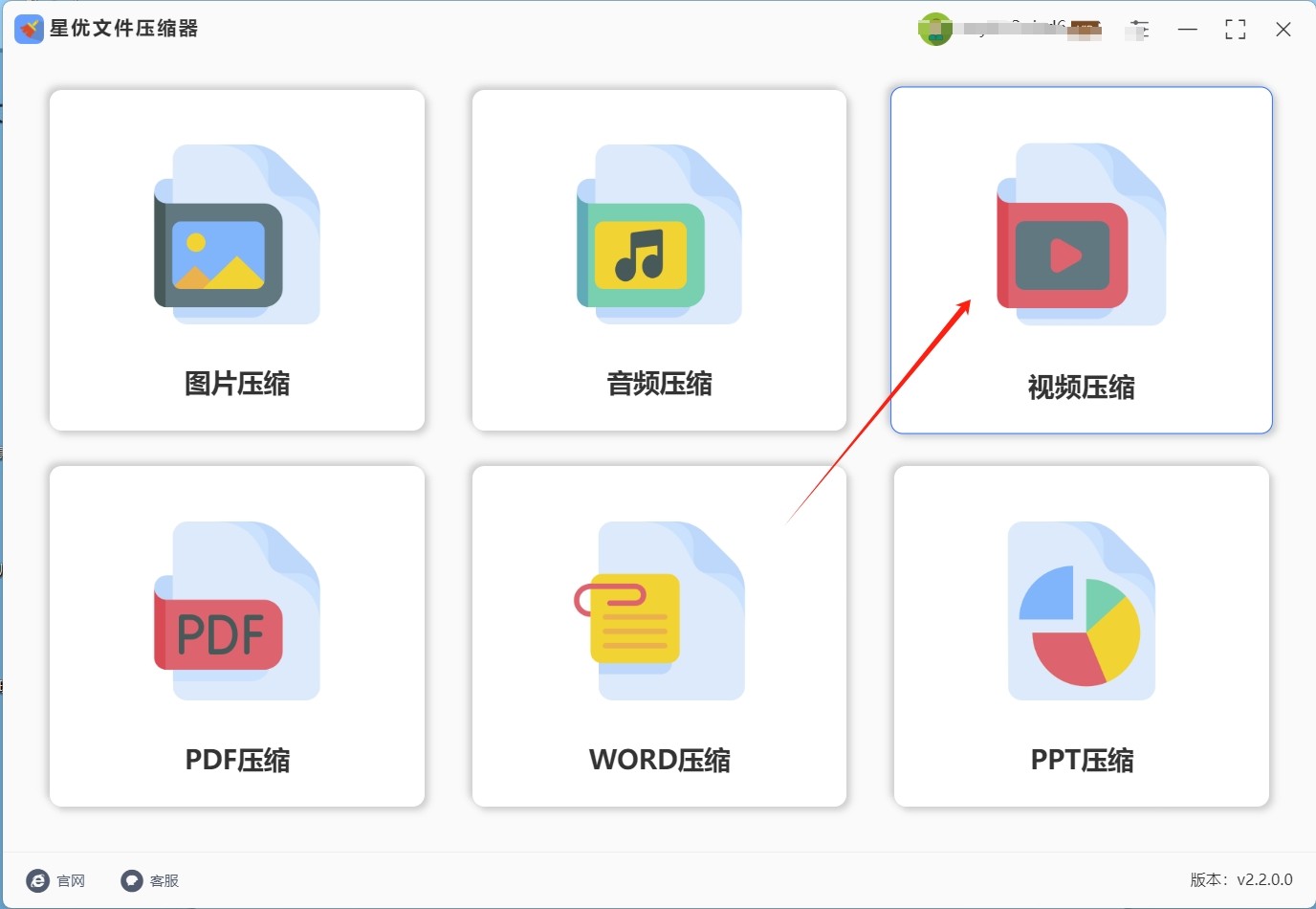
步骤二,接着,在软件界面的左上角,点击【添加文件】按钮,系统会弹出一个文件选择窗口。在此窗口中,选择你需要压缩的目标视频文件,并将其导入到软件中进行处理。
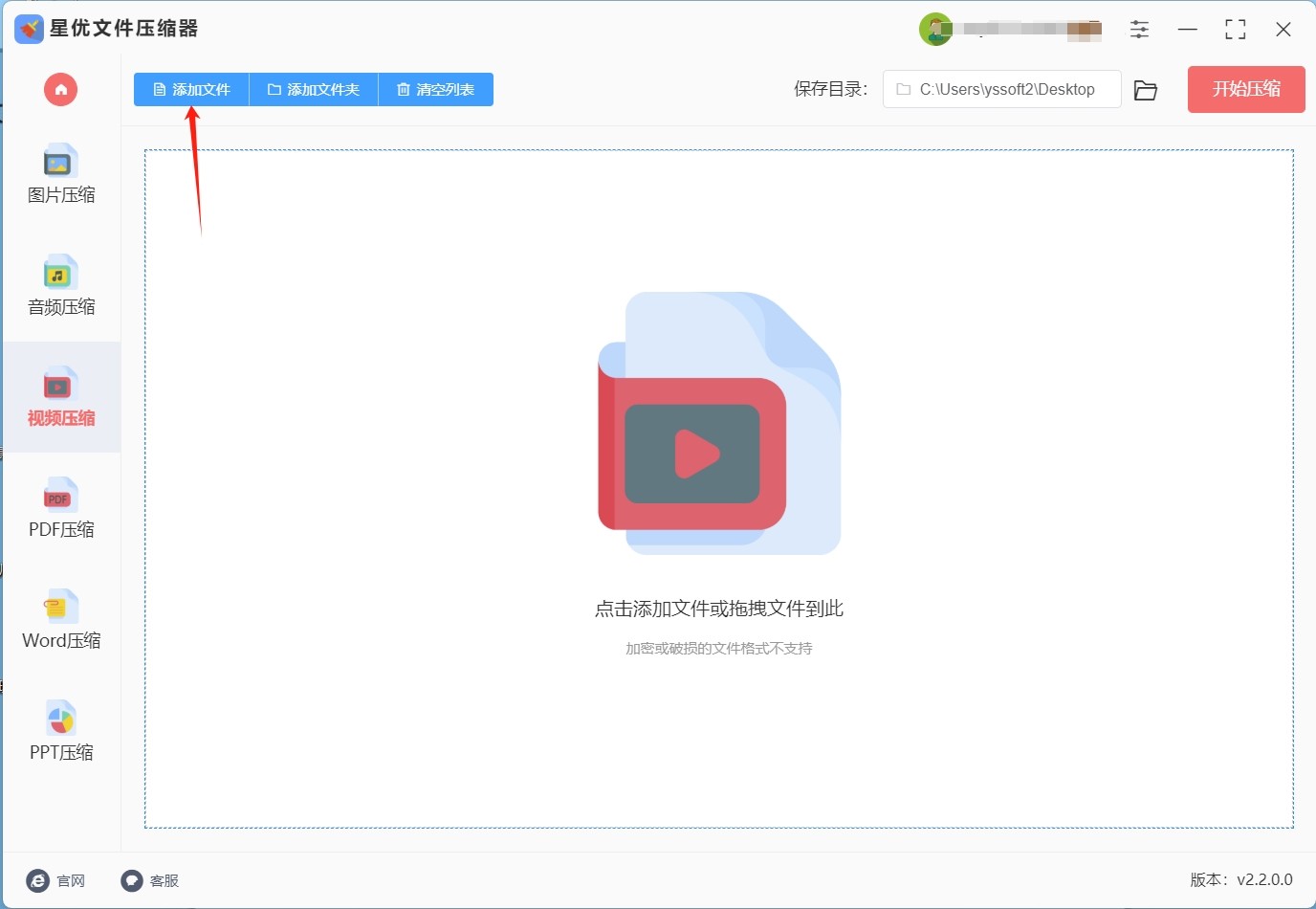
步骤三,导入视频后,你可以在左下角找到【视频码率】设置。通过调整这个设置,你可以控制视频压缩后的大小。通常情况下,降低码率会显著减少视频文件的体积,但可能会影响视频的画质。因此,你可以根据实际需求,在保持较好视觉效果的前提下,适当调整码率。
如果你有其他个性化需求,也可以对其他压缩参数进行设置,如分辨率、帧率等,以进一步优化视频文件的大小和质量。
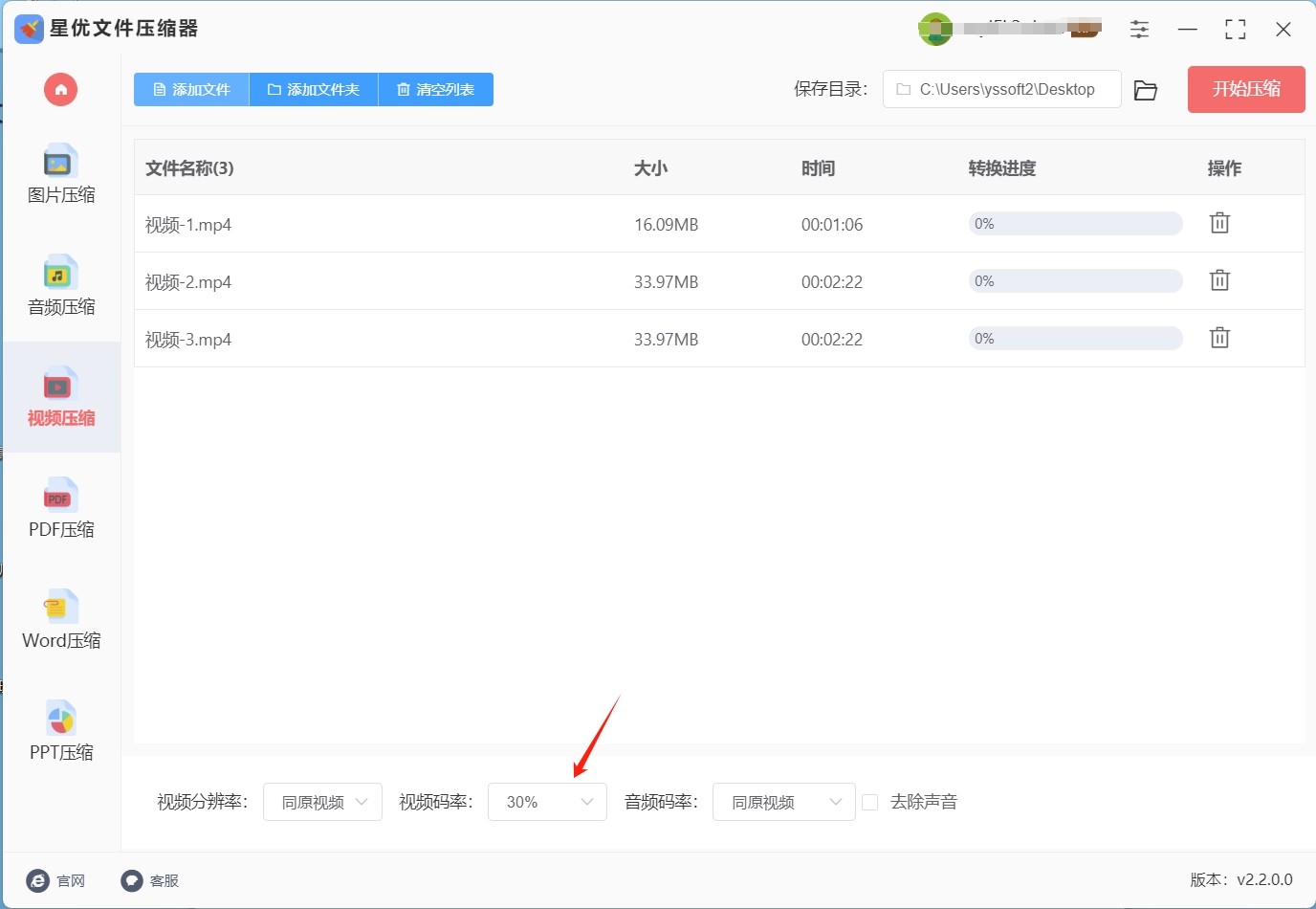
步骤四,当所有设置完成后,点击软件右上角的【开始压缩】按钮,程序将自动开始视频压缩处理。根据视频的大小和系统性能,压缩过程可能需要一些时间,请耐心等待。
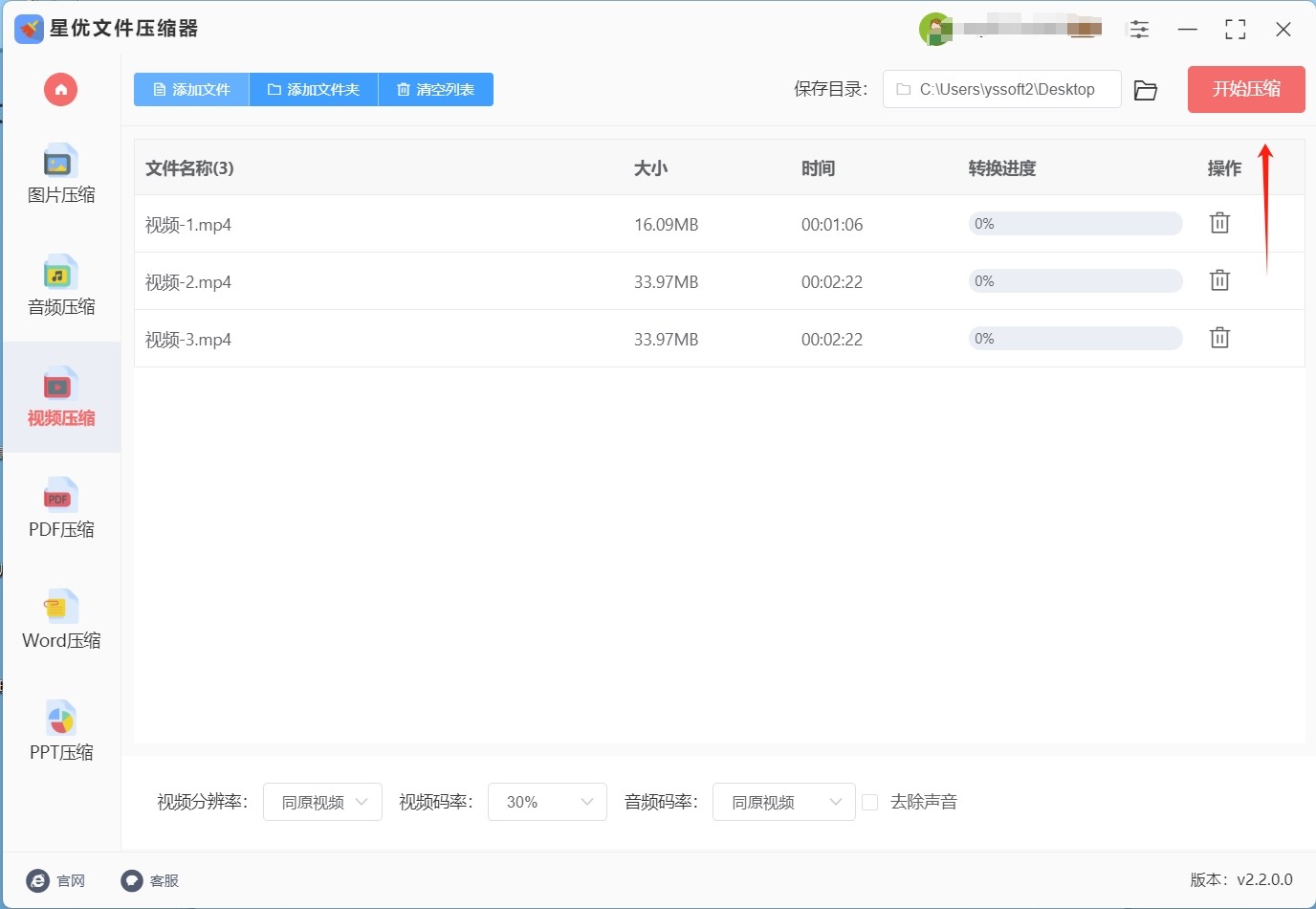
步骤五,视频压缩完成后,你可以通过进度条确认转换是否顺利。此时,你可以在自动打开的输出文件夹中,找到压缩后的文件。通过与原文件进行对比,你会发现压缩后的视频文件明显变小,证明压缩过程成功。
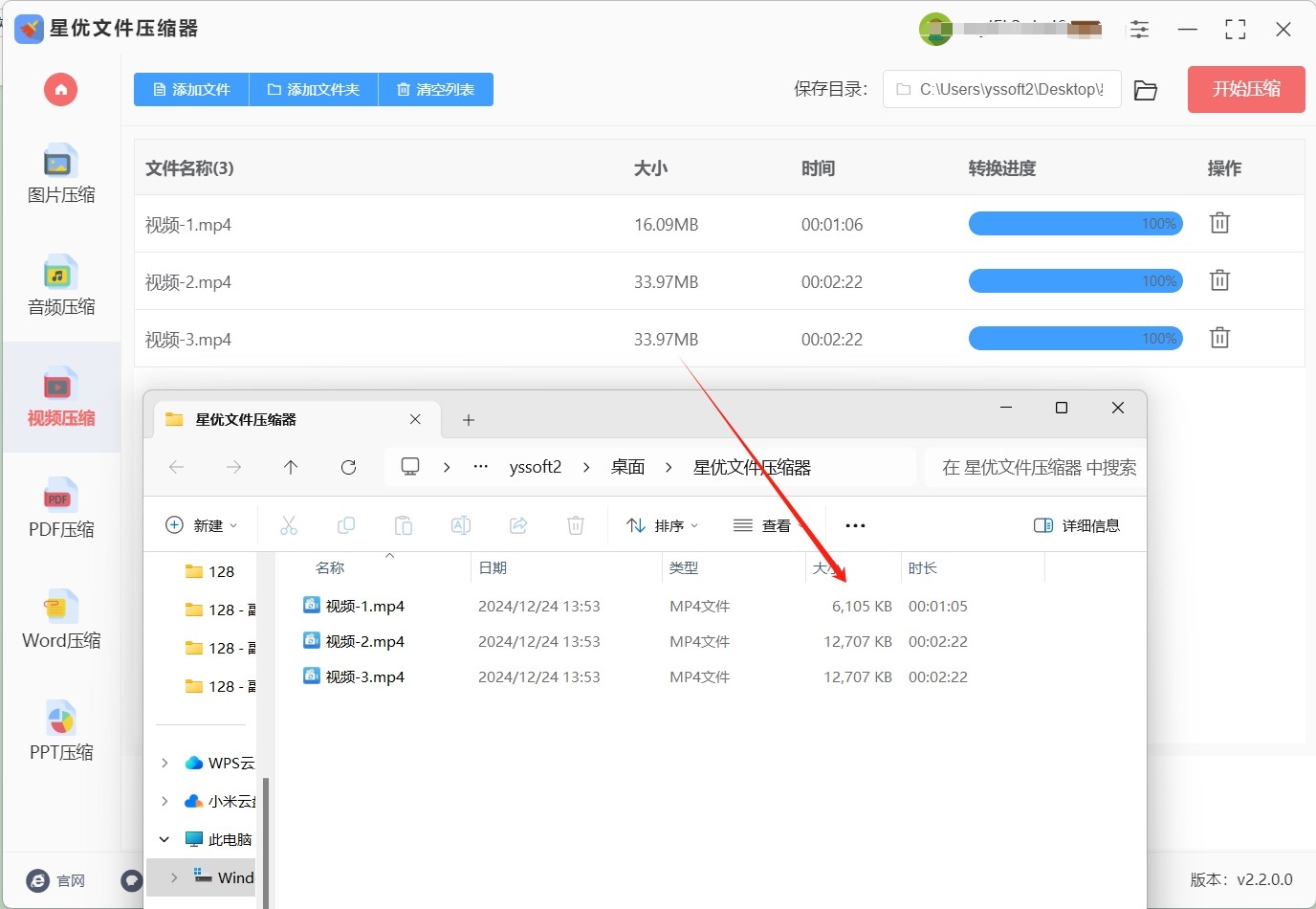
第二种压缩视频的方法:使用“星优视频大师”软件
工具下载链接:
https://www.xingyousoft.com/softcenter/XYVideos
步骤1:下载并安装 “星优视频大师” 软件到电脑上。启动 “星优视频大师” 软件,在主界面找到并点击 “视频压缩” 功能,进入视频压缩操作界面 。
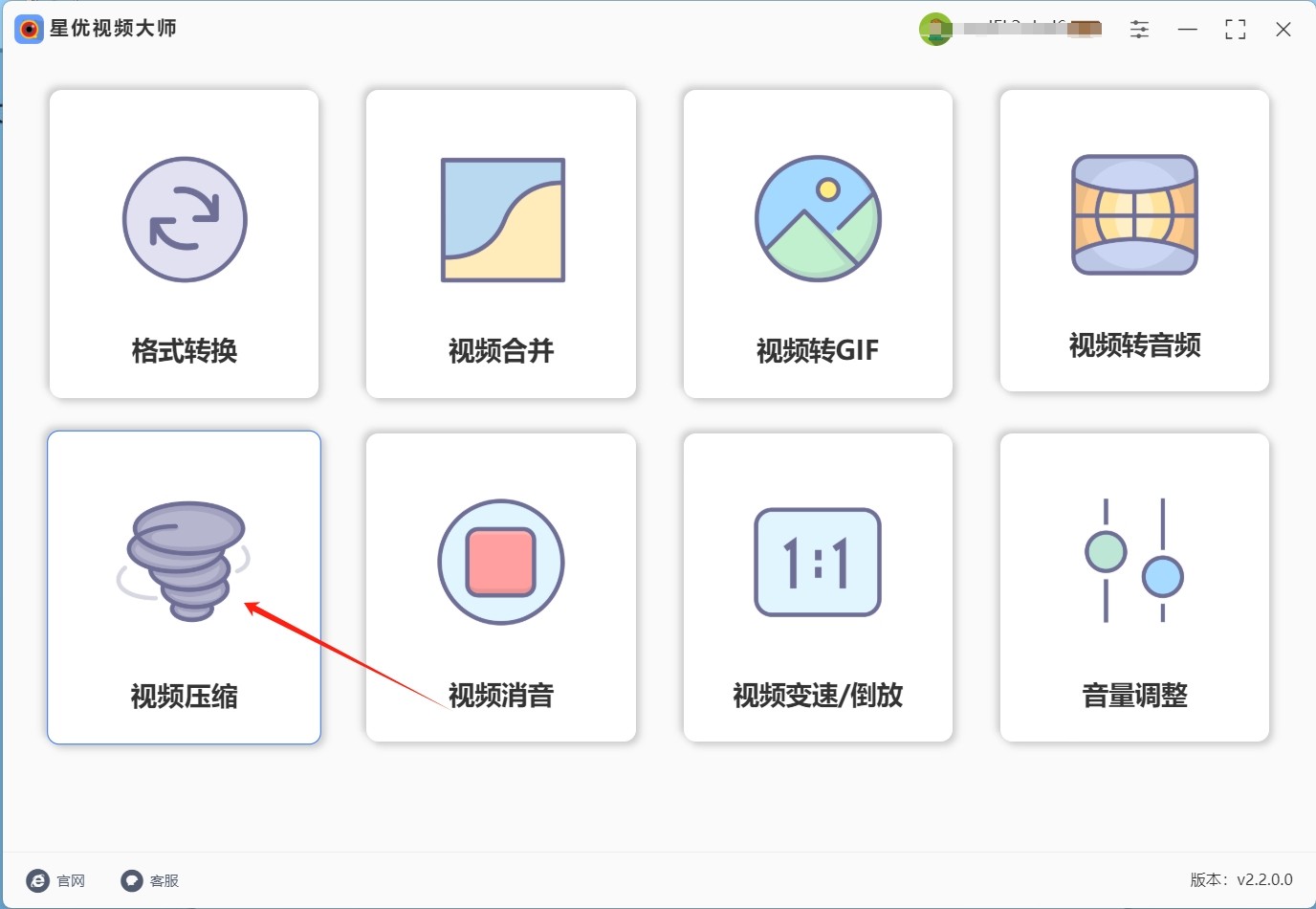
步骤2:在视频压缩界面中,点击 “添加文件” 按钮,浏览计算机,找到并选择需要压缩的视频文件,选中后点击 “打开” 将其导入;也可直接将视频文件拖拽到软件中间的空白处进行导入。
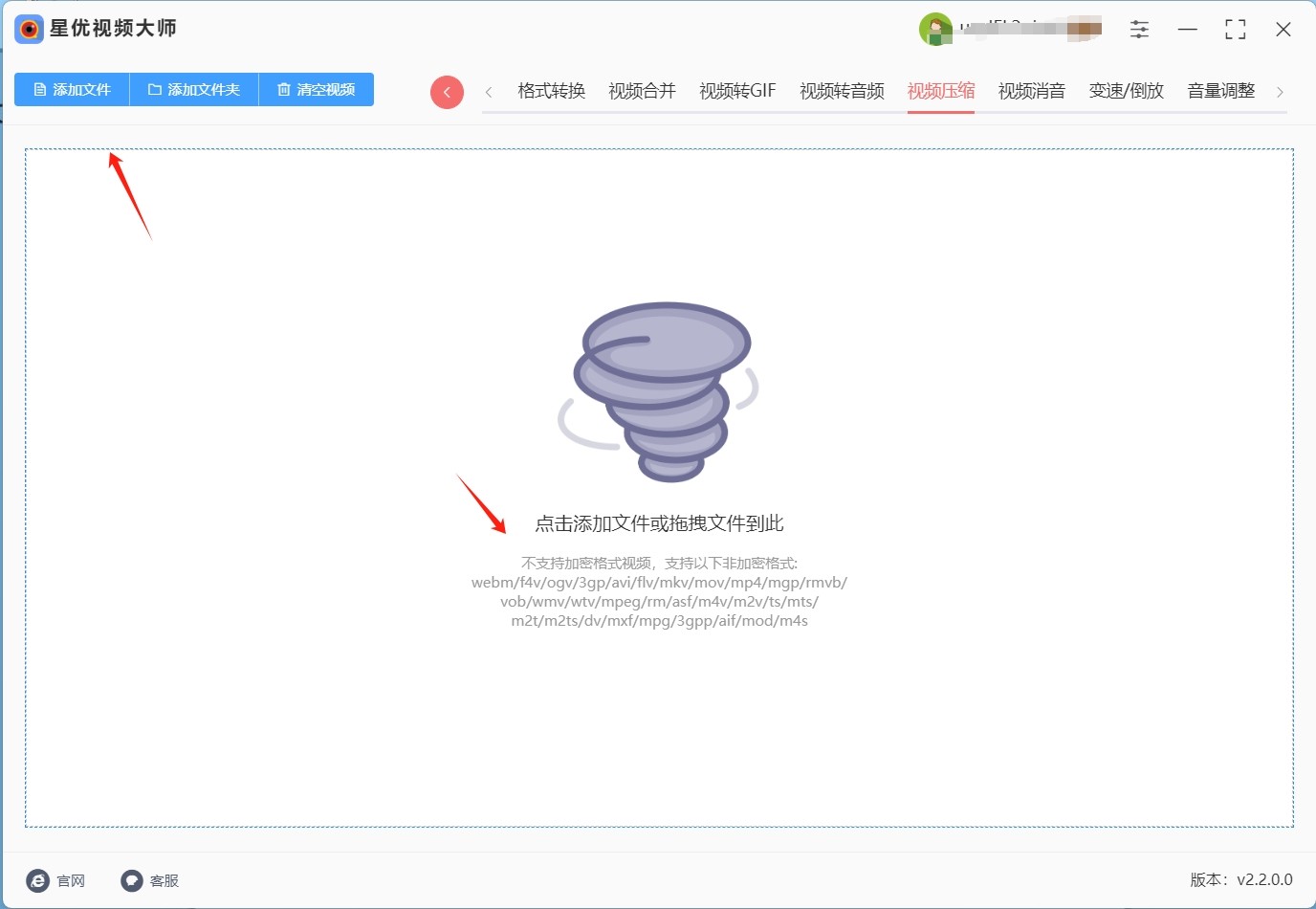
步骤3:在软件界面底部找到压缩设置选项,重点调整 “视频码率”,一般设置为 30% 左右即可,码率越低,视频压缩后的文件越小,其他参数可根据个人需求使用默认值。
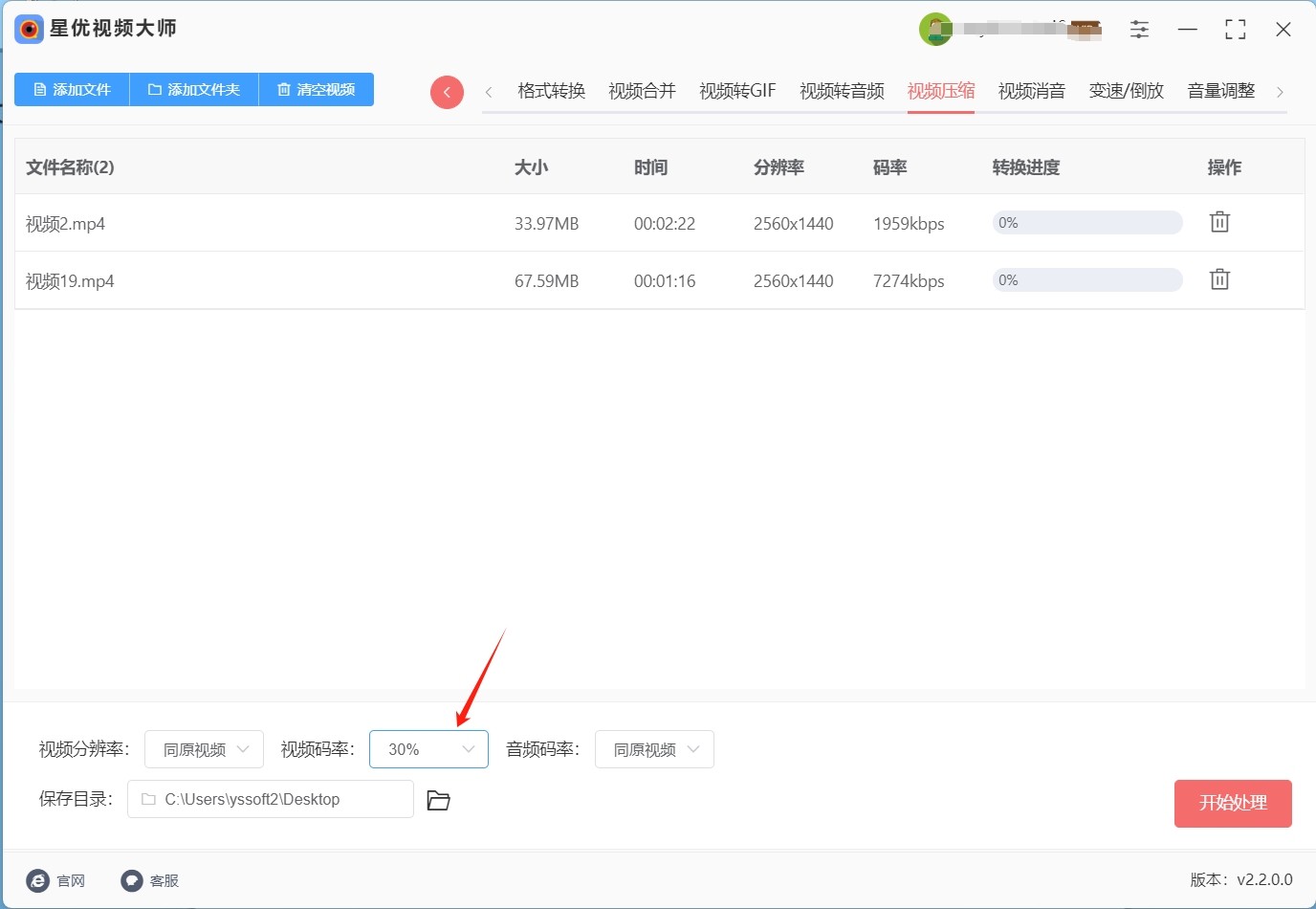
步骤4:设置好所有参数后,点击 “开始处理” 按钮,“星优视频大师” 将开始压缩视频文件,压缩过程中可在软件界面上看到压缩进度。压缩完成后,软件可能会自动打开输出目录,显示压缩后的视频文件,此时可查看文件大小及视频质量,若不满意可重新调整参数再次压缩。
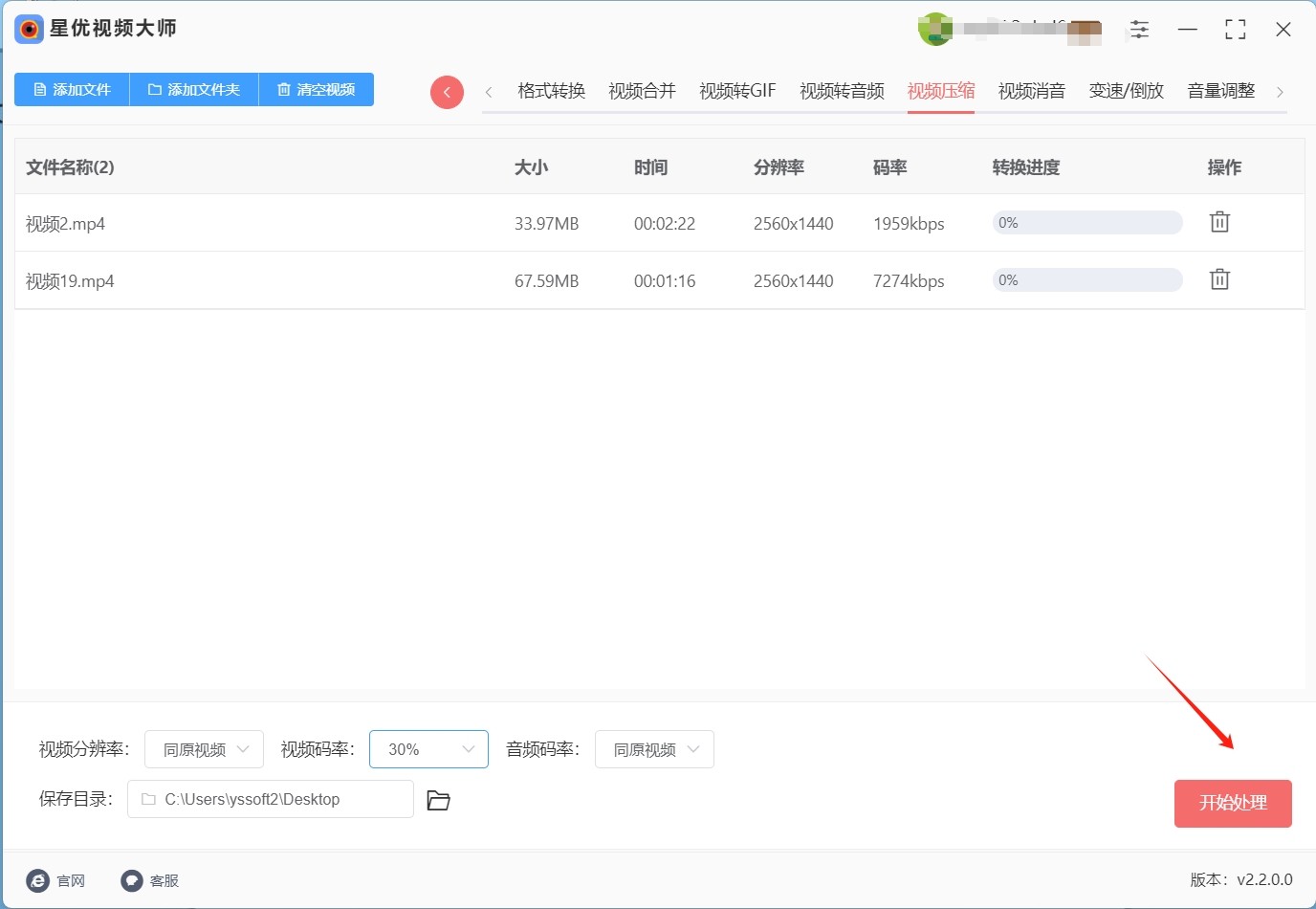
第三种压缩视频的方法:使用“Final Cut Pro X ”软件
在当今这个视频内容呈爆炸式增长的时代,无论是专业的影视创作者,还是热衷于记录生活点滴的自媒体爱好者,常常会面临视频文件过大、存储与传输不便的难题。而 Final Cut Pro X,作为一款备受赞誉的专业视频剪辑软件,不仅在剪辑领域独树一帜,其内置的强大视频压缩功能更是为我们化解文件臃肿问题提供了一把利器。
第一步:当开启这场视频压缩之旅时,第一步便是顺利启动 Final Cut Pro X 软件。随着软件界面优雅地展现在眼前,仿佛打开了一扇通往创意剪辑世界的大门,而此刻我们的首要任务是将待压缩的视频素材引入其中。通过简洁直观的 “导入” 操作,迅速从本地磁盘的海量文件中精准定位那些需要瘦身的视频,选中后一键导入,它们便如同训练有素的演员,整齐排列在素材库中,等待登场。紧接着,用鼠标轻轻一拖,将选定的视频素材放置到时间轴上,这一操作就像是在搭建舞台,为后续的压缩调整奠定基础。
第二步:完成素材就位后,目光聚焦于软件顶部菜单栏中的 “文件” 选项。点击展开下拉菜单,“共享” 这一关键指令映入眼帘,如同找到了隐藏在幕后的宝藏开关。在这里,Final Cut Pro X 为我们贴心准备了一系列预设选项,其中 “Apple 设备 720p” 堪称是为常见移动设备量身定制的黄金搭档。选择这一预设,意味着软件将依据苹果设备的屏幕特性、性能瓶颈以及用户观看习惯,智能优化视频的分辨率、码率、帧率等关键参数,确保在有限的存储空间与传输带宽下,视频依然能够呈现出清晰、流畅的视觉效果,无论是在 iPhone 的小巧屏幕上,还是 iPad 的宽大面板中,观众都能惬意观赏,毫无卡顿、模糊之感。
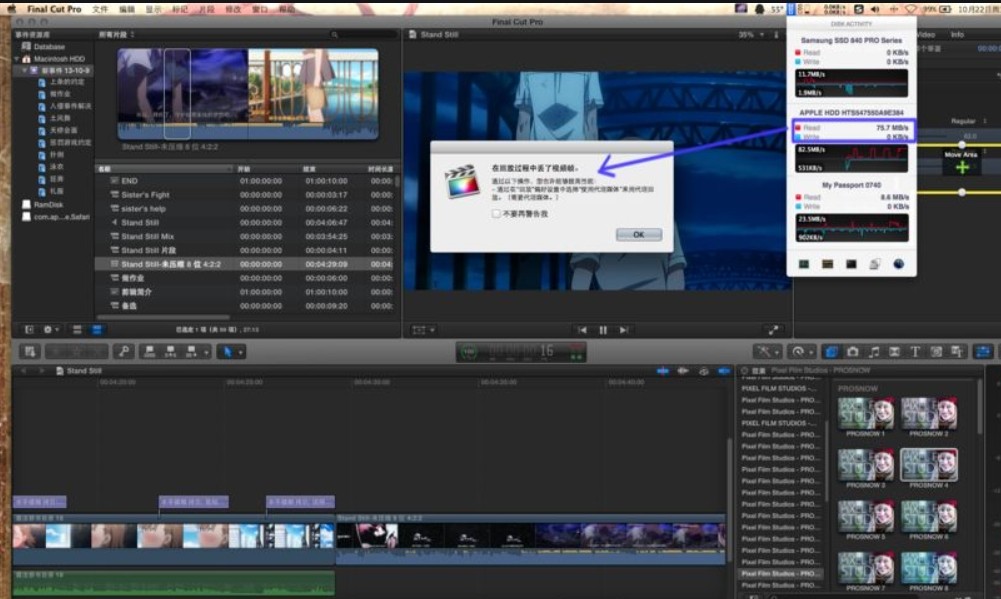
第三步:然而,创作的需求总是千变万化,预设虽好,有时却难以满足特定场景下的精细要求。当我们渴望对视频压缩进行深度定制时,“共享” 窗口中的 “自定义” 按钮便成了开启个性化大门的钥匙。点击进入后,一片全新的调整天地豁然开朗。码率的调整则更为关键,它直接关乎视频的质量与文件体积的平衡,适当降低码率能有效瘦身文件,但又不能过度牺牲画质,需在反复测试中找到最佳平衡点,例如对于一些以人物访谈为主的视频,码率保持在 5 - 8Mbps 或许就能兼顾质量与大小;帧率同样不容忽视,常见的 24fps、30fps、60fps 各有千秋,一般而言,24fps 能营造出电影般的质感,适合剧情类视频,而 30fps 或 60fps 则在运动场景、游戏视频等领域更具优势,可依据视频内容特质精准抉择。
第四步:当所有参数都按照心中的蓝图精心雕琢完毕,点击 “下一步”,仿佛为这场压缩盛宴敲响了开场锣。此时,指定一个清晰明确的保存位置至关重要,它如同视频压缩后的温馨港湾,确保我们能在压缩完成后迅速找到成品。一切就绪,点击 “开始压缩” 按钮,Final Cut Pro X 便如同一位隐匿在云端的高效工匠,迅速激活背后强大的编码引擎,依据设定的参数对视频进行逐帧优化、压缩。在这一过程中,软件界面或许会动态显示进度条,向我们实时通报压缩的进程,让等待不再煎熬。短短片刻,压缩大功告成,全新的视频文件已在指定位置静候检阅,它以更小的体积、依然出色的质量,随时准备奔赴新的播放舞台,无论是上传至网络平台分享,还是存储在本地备用,都能游刃有余。
第四种压缩视频的方法:使用“Online-sp Con”软件
步骤 1:上传视频文件
在视频转换页面中,点击 "Choose Files"(选择文件)按钮。这时,你可以从本地文件系统中选择需要压缩的视频文件。你也可以通过拖放文件的方式,将视频直接上传到网站。
注意: Online-sp Con 支持多种视频格式,如 MP4、AVI、MOV、WMV 等,用户可以根据需要选择不同格式的视频进行上传。
步骤 3:选择输出格式
上传完视频文件后,接下来需要选择你想要的输出格式。在 "Output Format"(输出格式)下拉菜单中,你可以选择与原视频格式相同的格式,也可以选择压缩后常见的 H.264 格式,H.264 格式是一种高效的视频编码格式,在保证较好质量的同时能够大幅度减少视频的文件大小。
选择 H.264 格式: 选择这种格式通常会减少视频的大小,同时保持较高的视频质量,适合大部分视频压缩需求。
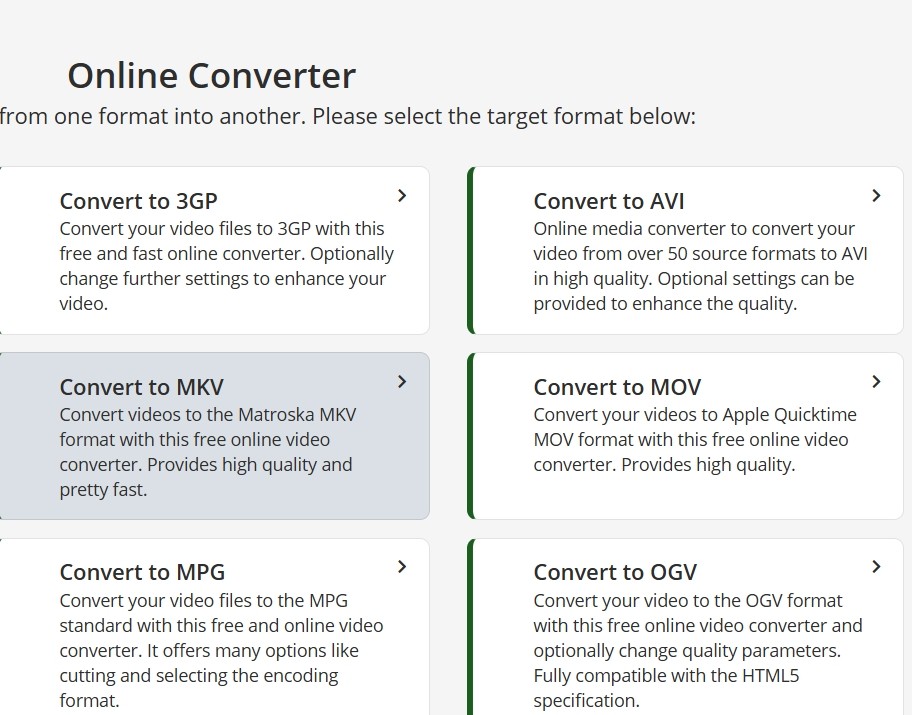
步骤 4:调整视频选项
在 "Video Options"(视频选项)部分,你可以根据需要对视频的参数进行更详细的调整。这里包括:
分辨率(Resolution): 你可以选择降低视频的分辨率,例如将 1080p 降至 720p,甚至更低,这样可以显著减小文件大小。例如,许多社交媒体平台上发布的视频通常是 720p 分辨率,这样的视频质量已经足够清晰,同时文件大小适中。
码率(Bitrate): 码率决定了视频的质量和文件大小,码率越高,视频质量越好,文件也越大。通常,可以尝试将码率适当降低,例如从 5000 kbps 降至 2000 kbps,适当降低质量来获得更小的文件。需要注意的是,码率过低可能会导致视频画面模糊。
帧率(Frame Rate): 帧率指的是视频每秒钟播放的帧数。对于大多数普通视频,30 fps(每秒 30 帧)已经足够清晰。你可以选择降低帧率至 24 fps 来进一步减小视频的文件大小。对于一些动态画面较多的视频,过低的帧率可能会影响观影体验,因此要适度调整。
步骤 5:开始转换
设置完所有参数后,点击页面下方的 "Start Conversion"(开始转换)按钮。此时,Online-sp Con 将开始处理视频文件,并根据你设置的压缩选项进行转换。根据视频的大小和复杂度,转换过程可能需要几分钟时间。
步骤 6:下载压缩后的视频
转换完成后,页面会自动弹出下载链接。你可以点击 "Download"(下载)按钮,保存压缩后的视频文件到本地。
第五种压缩视频的方法:使用““照片”应用”软件
步骤1:打开“照片”应用
在Windows 10任务栏上的搜索框中输入“照片”并打开应用。
或者,您可以直接点击任务栏上的“照片”图标启动应用。
步骤2:导入视频
在“照片”应用中,点击左下角的“创建”选项卡。
选择“视频剪辑”功能。
点击“新建视频剪辑”。
浏览您的计算机,找到并选择需要压缩的视频文件。
点击“创建”将视频添加到视频剪辑项目中。
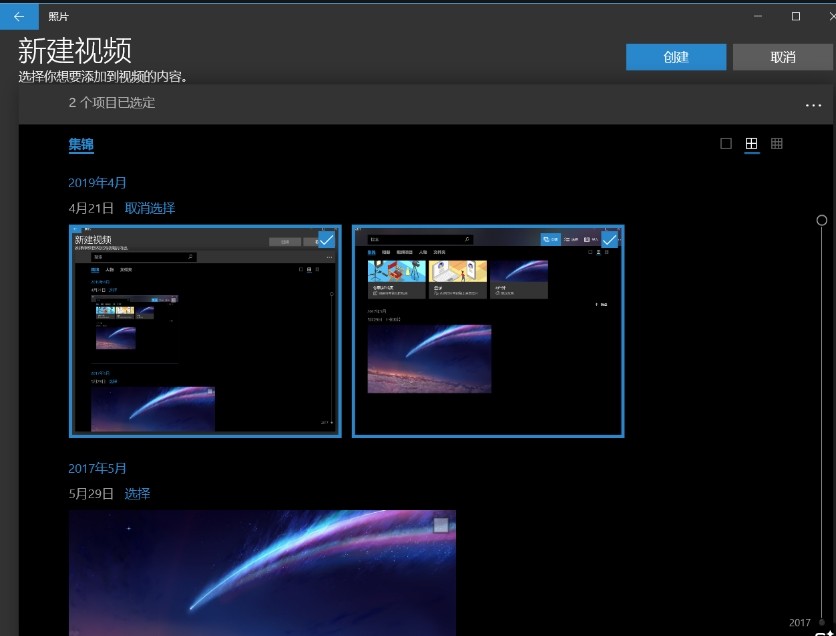
步骤3:编辑视频(可选)
在视频剪辑界面,您可以对视频进行简单的编辑,如裁剪、添加文本或效果等。
这一步是可选的,如果您不需要编辑视频,可以直接跳到导出步骤。
步骤4:导出时选择较低质量选项
完成编辑后,点击右上角的“导出”按钮。
选择“保存”选项。
在“保存”对话框中,选择“视频”选项卡。
选择一个较低的质量预设,例如“720p”或“480p”,这将减小视频文件的大小。
您也可以调整“比特率”滑块来进一步控制视频质量。
步骤5:保存压缩后的视频
设置好导出选项后,点击“保存”按钮。
选择一个保存位置,为视频文件命名。
点击“保存”将压缩后的视频保存到您的计算机上。
为了让视频变小,首先需要选择合适的视频压缩工具,并导入需要压缩的视频文件。通过调节视频的码率设置,我们可以有效控制文件的大小。需要注意的是,虽然降低码率会减小文件大小,但过低的码率可能会导致画质损失,因此要根据实际需求找到一个合适的平衡点。除了码率外,分辨率和帧率也是影响视频大小的重要因素。同样,适当减少帧率也是一种有效的压缩手段,特别是在不需要极高流畅度的视频场景下。通过这些方法,你可以有效地压缩视频,减少其文件大小,便于存储、上传和分享。在压缩过程中,合理的调整各项参数是关键,找到适合自己的设置,不仅能有效减小文件体积,还能保持理想的观看体验。
-

- 重骑兵的荣耀:铁浮屠如何以三大绝技称霸远东?
-
2025-10-12 17:26:28
-

- 张智霖袁咏仪综艺翻车了,出轨渣男和小三泼妇,两人真是好般配
-
2025-10-12 17:24:13
-
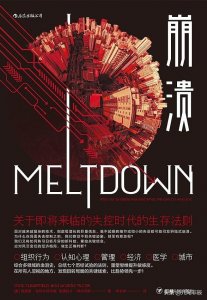
- 系统崩溃怎么办?了解崩溃背后的原因,三种方法教你避免崩溃
-
2025-10-12 17:21:58
-
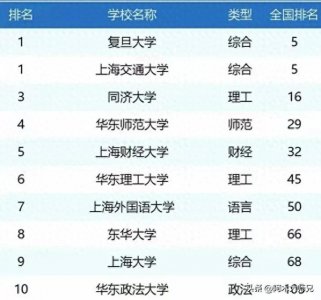
- 上海市10所最好的大学,学科、专业及地铁出行分析
-
2025-10-12 17:19:43
-

- 尼格买提被曝离婚,前妻曾发文透露情绪压抑,孩子是分开导火索?
-
2025-10-12 17:17:27
-

- 深度|罗马中场扎尼奥洛:豪门猎物,意大利又一位天才新星
-
2025-10-12 02:49:45
-

- 沙拉:留在上海的犹太后裔,加入中国籍,声称很自豪是中国人
-
2025-10-12 02:47:30
-

- 李嘉诚与庄月明:她离世32年,因庄月明楼被人议,他携新欢度晚年
-
2025-10-12 02:45:15
-

- 追爱21年娶到汪明荃,罗家英的抱怨里,藏着不被爱的无奈和悲伤
-
2025-10-12 02:43:00
-

- 三国志霸王的大陆:魏蜀吴没有登场的名将都有谁,属性该给多少?
-
2025-10-12 02:40:45
-
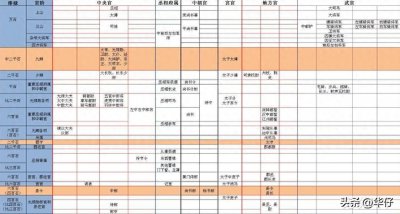
- 汉末大军阀袁术为什么不是东汉朝廷官方任命的“州牧”?
-
2025-10-12 02:38:30
-

- 北京德云社演员名单及照片整理(最全,值得收藏)
-
2025-10-12 02:36:15
-

- 1999年“首富”牟其中入狱,妻子坚决离婚,小姨子却自愿陪伴至今
-
2025-10-12 02:34:00
-

- “真正的T-90坦克”,性能更加先进,为何却惨遭淘汰?
-
2025-10-12 02:31:45
-

- 她19岁嫁人,活到了106岁,将13个儿女供成博士,一儿子闻名世界
-
2025-10-12 02:29:30
-

- 《金婚》播出14年,7位主演“戏如人生”,家家有本难念的经
-
2025-10-12 02:27:15
-

- 中国市值最高的10家上市公司,工商第四,第一市值高达2.8万亿元
-
2025-10-12 02:25:00
-

- 淘宝运营——无工作经验新手电商运营面试技巧(通用篇)
-
2025-10-12 02:22:45
-

- 自贡市第四人民医院:护航盐都百姓,救治急危重症显“硬核实力”
-
2025-10-12 02:20:29
-

- 实尾岛事件:韩国特种兵奉命前往朝鲜行刺,却杀向青瓦台
-
2025-10-12 02:18:15



 15本男主占有欲强的宠文小说推荐,《深渊女神》一生推
15本男主占有欲强的宠文小说推荐,《深渊女神》一生推 武汉17中上演教室门(武汉十七中教室门事件图)
武汉17中上演教室门(武汉十七中教室门事件图)